笔记本设置自动关机时间的方法
一些用户反馈,每天关机的时候都是固定的时间,想要设置定时关机,让电脑每天一到时间就自动关机,但win7系统笔记本怎么设置每天自动关机呢?其实可使用计划任务程序就可以达到目的,下面小编介绍笔记本设置自动关机时间的方法。
1、右键计算机打开菜单,选择“管理”。
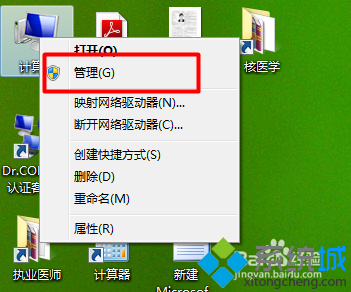
2、进入“计算机管理”窗口,点击左侧的“任务计划程序”,然后再点击右侧的“创建基本任务”;
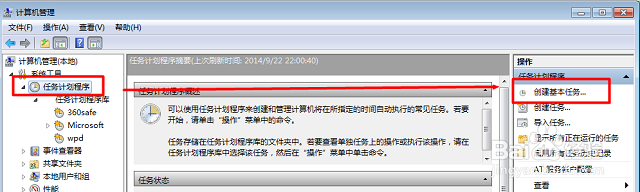
3、打开“创建基本任务”窗口后,填写好“名称”“描述”,点击“下一步”;

4、之后是“触发器”设置,选择“每天”,选择“下一步”;#f#
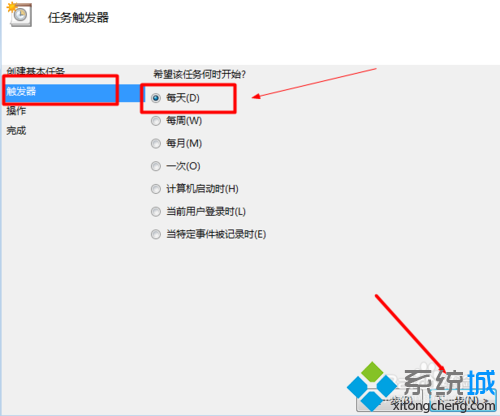
5、在“每日”设置中,设置任务开始日期、时间,和时间间隔,点击下一步;

6、“操作”设置,选择“启动程”点击“下一步”;
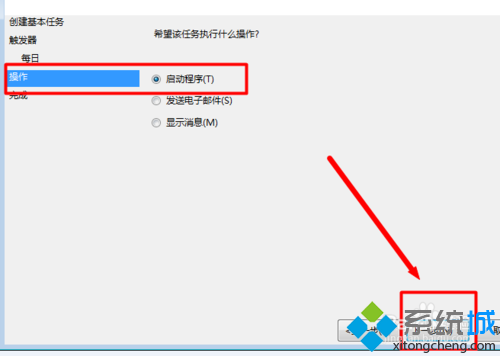
7、之后来到“启动程序”设置,在“程序或脚本”中输入“shutdown”,然后在“添加参数后输入“-s -f -t 0”,然后点击“下一步”;
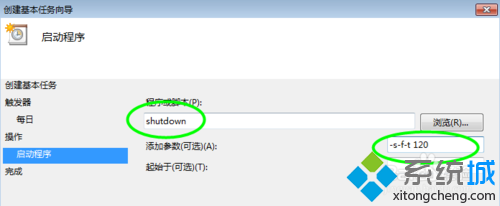
8、来到“完成”设置后,可以预览创建的任务计划的信息,确认无误后点击“完成”即可。
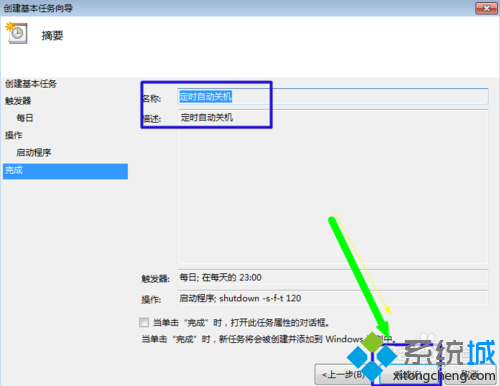
以上就是笔记本设置自动关机时间的方法介绍了,按照上述方法创建好计划任务后就可以每天在指定时间自动关机了,如果以后想取消的话,删除或关闭创建的计划任务即可。
相关阅读
win7系统排行
热门教程